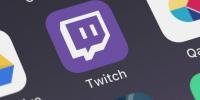Scheuren treedt op wanneer uw monitor niet zo snel ververst als de framesnelheid van de game. Voor spelers die regelmatig met dit probleem te maken hebben, kan het de gameplay-ervaring snel verpesten. Er is een manier om uw vernieuwingsfrequentie te synchroniseren met uw GPU-rendering, maar u moet FreeSync gebruiken om dit te doen. Dit programma is voor sommigen misschien volkomen onbekend, maar het gebruik van FreeSync zou niet al te ingewikkeld moeten zijn. Hier is hoe het te doen.
Inhoud
- Wat is AMD FreeSync?
- Wat heb je nodig om FreeSync te gebruiken?
- FreeSync inschakelen
- Wat is FreeSync Premium?
- Hoe zit het met FreeSync Premium Pro?
Wat is AMD FreeSync?

Met FreeSync kunnen AMD's grafische kaarten en APU's de vernieuwingsfrequentie van een aangesloten monitor regelen. Meest monitoren standaard ingesteld op 60 verversingen per seconde (60Hz), maar je zult ook zien
Aanbevolen video's
Over het algemeen is timing in wezen het probleem met het scheuren van het grote scherm. De GPU kan frames sneller renderen dan het beeldscherm het scherm kan updaten, waardoor laatstgenoemde "strips" van verschillende frames samenstelt. De "scheurende" artefacten komen meestal naar boven wanneer de weergave horizontaal beweegt. Evenzo, als de GPU niet kan uitvoeren met de vernieuwingsfrequentie van het scherm, ervaart u een "stotterend" effect.
Verwant
- Wat is RAM? Hier is alles wat u moet weten
- Alles wat u moet weten over het kopen van een GPU in 2023
- MacBook Pro-batterij vervangen: alles wat u moet weten
Als FreeSync is ingeschakeld, vernieuwt de monitor het scherm dynamisch synchroon met de framesnelheid van de huidige game. Als het een 60Hz-scherm is, ondersteunt het slechts 60 frames per seconde. Als de uitvoer van de GPU daalt, daalt de vernieuwingsfrequentie van het scherm dienovereenkomstig.
Als je een relatief eenvoudig pc-spel speelt zoals het origineel Halveringstijd, heb je FreeSync waarschijnlijk niet eens nodig. Hoge verversingsfrequenties zijn een grote bijdrage aan het elimineren van schermscheuren, dus adaptieve synchronisatietechnologieën zijn grotendeels overbodig als uw GPU consistent hoge framesnelheden uitvoert.
Maar als je een nieuwere, grafisch intensieve game speelt, zoals Assassin's Creed: Odyssey bij 4K, zelfs een krachtige gaming-desktop kan gemiddeld slechts 40 of 50 frames per seconde weergeven, wat onder de vernieuwingsfrequentie van de monitor valt. Met AMD FreeSync wordt de vernieuwingsfrequentie van de monitor omhoog of omlaag geschaald om overeen te komen met de framesnelheid, zodat de monitor nooit ververst in het midden van een frame en scheuren zich nooit voordoet.
Opmerking: Wat als u geen AMD GPU heeft? Dan is FreeSync waarschijnlijk niet compatibel met uw build. Nvidia heeft ook zijn overeenkomstige synchronisatietechnologie genaamd G-Sync, dat is ontworpen om te werken met zijn GPU's en op dit moment het primaire alternatief is (meer hierover hieronder).
Wat heb je nodig om FreeSync te gebruiken?

Om FreeSync te laten werken, heb je een compatibele AMD nodig grafische kaart of een geïntegreerde APU, zoals AMD's recente alles-in-één-chips van het merk Ryzen. De meeste moderne Radeon-kaarten - van budgetaanbiedingen tot de superkrachtige Radeon VII - ondersteuning voor FreeSync. Als je het niet zeker weet, controleer dan de specificaties.
Je hebt ook een compatibele monitor of tv nodig die VESA's Adaptive-Sync ondersteunt. AMD begon deze technologie in 2015 te ondersteunen als FreeSync via zijn softwaresuite. Het bouwt in wezen een tweerichtingscommunicatie op tussen de Radeon GPU en standaard scaler-boards die zijn geïnstalleerd in gecertificeerde Adaptive-Sync-displays. Deze borden doen alle verwerking, weergave, bediening van de achtergrondverlichting en meer.
De DisplayPort 1.2a-specificatie voegde ondersteuning toe voor variabele vernieuwingsfrequenties in 2014, gevolgd door HDMI 2.1 in 2017.
Maar fabrikanten slaan niet zomaar op AMD's "FreeSync" -branding en gaan verder. Volgens AMD, ondergaan deze panelen een "rigoureus certificeringsproces om een traanvrije ervaring met lage latentie te garanderen." Nvidia doet hetzelfde met zijn G-Sync-certificeringsprogramma.
Meestal FreeSync
Ondanks hun lagere prijs, FreeSync
FreeSync inschakelen

Zorg ervoor dat u de nieuwste AMD Catalyst-stuurprogramma's downloadt nadat u uw computer hebt aangesloten op een monitor met FreeSync van de website van het bedrijf. U kunt uw kaart of APU-model handmatig selecteren met de Selecteer handmatig uw stuurprogramma tool - zorg er gewoon voor dat deze overeenkomt met uw versie van Windows. U kunt ook de automatische detectietool gebruiken als u het niet zeker weet.
Vergeet niet dat je geen tweede stuurprogramma nodig hebt om FreeSync in te schakelen. Als u compatibele hardware heeft, is deze bij deze download inbegrepen. Installeer het stuurprogramma en start uw computer indien nodig opnieuw op.
Als je klaar bent, open je het AMD Radeon-instellingen door met de rechtermuisknop op uw bureaublad te klikken en het te selecteren in het pop-upmenu. Selecteer vervolgens Weergave uit het hoofdmenu en schakel de in Radeon FreeSync instelling. Afhankelijk van uw beeldscherm, moet u het mogelijk ook inschakelen in uw monitorinstellingen.
Periodieke firmware-updates zijn vereist om ervoor te zorgen dat uw GPU en FreeSync correct blijven werken, dus zorg ervoor dat u uw stuurprogramma's goed beheert en update ze indien nodig.
Opmerking: Sommige FreeSync-beeldschermen werken alleen binnen een vooraf gedefinieerd framesnelheidsbereik, dus afhankelijk van de game moet u mogelijk uw framesnelheid beperken om binnen die drempel te blijven. Als er een vooraf gedefinieerd bereik is, zou AMD dit moeten aangeven in het FreeSync-paneel, waar u het altijd kunt controleren om er zeker van te zijn.
Wat is FreeSync Premium?

FreeSync, de originele service, helpt bij problemen met scheuren, flikkeren en latentie. Er zijn echter ook meer geavanceerde versies van FreeSync-technologie, en een daarvan is FreeSync Premium. Apparaten en inhoud moeten zijn gecertificeerd voor FreeSync Premium om extra functies te bieden. Met deze certificering — en een compatibele GPU — voegt de Premium-versie belangrijke voordelen toe:
- Uitgebreide latentiepreventie voor SDR (Standard Dynamic Range).
- De verversingssnelheid op 120 Hz of hoger houden bij de FHD-resolutie (full HD).
- Biedt LFC, of Low Framerate Compensation, om de framesnelheid te helpen stabiliseren wanneer het scherm het moeilijk heeft.
Deze extra functies kunnen handig zijn voor gamers die zich zorgen maken over de kwaliteit van hun spel, maar ze zijn niet nodig om de oorspronkelijke voordelen van FreeSync te ontvangen.
Hoe zit het met FreeSync Premium Pro?
AMD biedt ook een uitgebreide certificering voor FreeSync Premium Pro (voorheen bekend als FreeSync 2
- Ondersteuning met lage latentie voor zowel HDR als SDR.
- Ondersteuning voor HDR-optimalisatie op ondersteunde beeldschermen: De panelen moeten testen tot 400 nits helderheid voor HDR 400-certificering.
Deze
Aanbevelingen van de redactie
- USB-C-oplaadlaptops: dit is wat u moet weten
- Wat is GDDR7? Alles wat u moet weten over next-gen VRAM
- Nvidia RTX DLSS: alles wat u moet weten
- Wat is Wi-Fi 7: alles wat u moet weten over 802.11be
- Is er een gratis proefperiode van Surfshark? Wat je moet weten